WordPress Site Setup: WordPress Setup
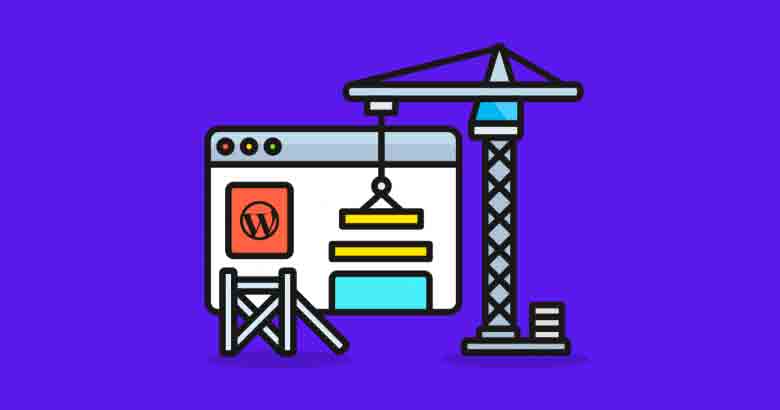
WordPress-webbplatsinstallation Du behöver ingen kodkunskap för att utföra operationen. WordPress installation Jag förklarade steg för steg med video och bilder.
Wordpressär det mest använda innehållshanteringssystemet i världen. Alla som vill skapa en sajt använder den här kanalen. Det kräver extra åtgärder som Cpanel wordpress installation, localhost wordpress installation.
I denna text E-handelssajt, institutionella, personlig blogg och så vidare, du kommer att lära dig hur du skapar alla typer av webbplatser. Från fastigheter till restauranger, biluthyrningstjänster till nyhetssajter, e-handel till privata forum, WordPress breda plugin-portfölj låter dig lösa alla specifika problem du stöter på och utveckla din webbplats bättre.
Utan någon kodkunskap.
Dra och släpp-system har nu utvecklats och du kan anpassa din webbplats med gratis wordpress-teman.
Inte nog med det, du kan göra din webbplats mycket mer funktionell med gratis plugins för wordpress.
Först och främst måste du ha kunskap om att skapa en wordpress-sajt. Det finns flera sätt att installera WordPress.
Den enklaste metoden är automatisk installation. Du kan installera WordPress med några få klick från panelen för företaget du köpte WordPress-hosting.
Det här är installationsmetoden jag rekommenderar. Du behöver inte hantera FTP och liknande verktyg.
Steg för steg Automatisk WordPress-webbplatsinstallation
turhost Med den avancerade infrastrukturen och funktionerna som erbjuds av företaget kan du installera wordpress på några sekunder med några få klick.
Fortsätt till domän- och värdköpet nedan.
Köpa domän och hosting
Du behöver en domän och värd för att installera WordPress och skapa en wordpress-sajt.
Domän: Skapar namnet på din webbplats. Till exempel: som cantanrikulu.com.
WordPress-värd: WordPress och din webbplats filer finns här. Den tillhandahåller 7/24 service så att din webbplats alltid är öppen.
# Det webbhotell jag rekommenderar till dig är Turhost.
Det är ett snabbt och kvalitetsföretag där du kan få prisvärd support dygnet runt. Du kan enkelt installera WordPress automatiskt. Jag kommer att berätta genom detta företag.
När du har klickat på länken ovan kommer du att se en sida som den nedan.
# Individuell start Du kan välja vilket paket som helst. Mitt råd är att köpa det lägsta paketet i första hand.
Obs: När du köper det individuella startpaketet kan du få domänen gratis.

# Skriv det domännamn du vill köpa Fråga domän Du trycker på knappen. Om domännamnet du vill ha inte har tagits av någon annan tidigare, kommer det att varna dig om dess behörighet. om lämpligt Spara och använd vi klickar på knappen.
Saker att tänka på när du väljer en domän;
- Se till att få ett lättförståeligt domännamn.
- Om du håller dig borta från att välja komplexa domännamn kommer dina besökare inte att ha några problem att hitta din webbplatsadress.
- Använd inte turkiska tecken (ç, ş, ı, ğ, ü och ö) i ditt domännamn.
- Du kan använda tilläggen .net eller .org i domännamnet. Men eftersom tillägget .com är mer catchy, var noga med att välja det.
# Du kommer att bli ombedd att välja tjänstevillkor för att slutföra köpet. Välj mellan års-, 2- eller 3-årspaket.

# En sida som den nedan öppnas framför dig. Efter kontroll gå vidare Klicka på knappen.
# Om du är medlem, logga in med ditt medlemskap. Om du inte har ett medlemskap, som visas till vänster enskild eller institutionella Skapa en kundpost.

# Din beställningssammanfattning visas. finns nedan Användarvillkor och sekretesspolicy genom att kryssa i rutan Fortsätt till betalning Klicka på knappen.
# Om du har ett konto, logga in, annars fyll i uppgifterna på skärmen och registrera dig.

# Den första skärmen som öppnas är kreditkortsbetalningsskärmen, men du kan inte bara betala med kreditkort, utan också via bankomat, Garanti internetkontor, banköverföring-EFT. Du kan gå vidare till installationsprocessen direkt efter att du har gjort betalningen.
Steg för installation av WordPress-webbplats, hur installerar jag WordPress?
# WordPress-webbplatsinstallationsprocess turhost Du borde göra om det. För detta behöver du logga in på sajten med den kontoinformation du använde när du köpte domän- och värdtjänster. Nästa 'Gå till Mitt konto' Klick .
Tjänster > Tjänstelista > Administration Klicka på knappen:
# På fliken Application Setup står det mittemot wordpress-applikationen. Installera nu Klicka på knappen.

# Fyll i de obligatoriska fälten på sidan som öppnas. Om du vill att din webbplats ska öppnas som www.dindomän.com protokoll i delen "http://www." markera alternativet. För att installera till hemkatalogen, lämna installationskatalogen tom:
# Informationen under rubriken Admin Account kommer att användas för att logga in på WordPress administrationspanel. Admin Användarnamn ve Admin lösenord Administratörens användarnamn och lösenord, se till att skapa ett starkt lösenord. Administration Ange e-postnamnet för webbplatsadministratören i avsnittet. Välj språk Välj ditt installationsspråk från:

# finns längst ner på sidan Ladda Du kan starta installationsprocessen genom att klicka på knappen. Du kan ange den e-postadress du vill skicka installationsinformationen till under knappen Ladda upp:
Det är allt. Du har slutfört WordPress-installationen. Din blogg kommer att se ut så här:
# Om du inte vet hur man installerar ett tema >> Hur installerar jag WordPress-tema? (3 stegs installation)
# Om du inte vet hur man installerar ett plugin >> Hur installerar jag WordPress-plugin? (3 stegs installation)

Efter att installationsprocessen för WordPress-webbplatsen är klar finns det några inställningar du måste göra när det gäller din webbplatss öde. Det är mycket viktigt att du gör dessa inställningar korrekt.
jag är för dig Saker att göra efter att ha startat en blogg (11 viktiga inställningar) Jag förklarade alla nödvändiga inställningar med bilder och steg för steg under rubriken.
När du har gjort dina inställningar måste du installera teman och plugins. Jag har också samlat de bästa gratis WordPress-teman och plugins. Du kan hitta varje detalj du letar efter på uppdrag av WordPress på min blogg.
Ser: Bästa gratis WordPress-teman, Bästa WordPress-plugins
Vanliga frågor om WordPress-installation
Jag har sammanställt vanliga frågor om hur du skapar en WordPress-webbplats. Det var en bra resurs för dem som har ett frågetecken efter installationen. Jag rekommenderar att du granskar den.
Kan jag tjäna pengar på att öppna en blogg?
Ja! Du kan tjäna pengar på att blogga och producera riktigt kvalitetsinnehåll!
Vilka är sätten att tjäna pengar online genom att blogga?
Låt oss förklara denna fråga med några exempel. Låt oss till exempel säga att du har en recensionswebbplats. Med denna recensionssajt kan företag som säljer teknikprodukter, webbhotell osv. Du kan få produkter och rabatter från företag. Genom att dela dessa rabatter med dina användare kan du lyfta fram din webbplats som ett varumärke.
Är det väldigt dyrt att starta en blogg?
Nej! Du behöver bara förbereda en budget på 400-700 TL per år. Du kan använda denna budget både för att bygga publik på sociala medier och för att köpa teman.
Hur får jag annonser efter att jag har skapat min webbplats?
Det snabbaste stället att få annonser är Google Adsense. Men du måste skapa innehåll av Adsense-kvalitet och en bra webbplats.
Vad är WordPress och hur används det?
Vad är WordPress (kort sagt): Det är ett innehållshanteringssystem som låter dig producera, publicera och hantera alla typer av innehåll på internet med klick, utan att behöva ha någon kodkunskap.
Vad betyder WordPress-värd?
För att sammanfatta; Wordpress speciellt optimerad för infrastrukturplatser och WordpressDet mest stabila operativsystemet Linux värd till ditt paket, WordPress hosting Det kallas.
Kan webbplatsen konfigureras utan värd?
utan hosting, snarare en bra utan hosting aldrig webben webbplats kan inte installeras. Värden bestämmer webbplatsens infrastruktur. I efterhand värd installationsfasen börjar. Oavsett den huvudsakliga delningskällan för sajten är den bäst lämpad för den. värd kanal bestäms.
resultat
Om du framgångsrikt har slutfört WordPress-webbplatsens installationsprocess kan du vara en inspirationskälla genom att skriva in webbplatsadressen i kommentarsfältet nedan. De som vill skapa en WordPress-sajt kan granska din blogg och få en idé.